Handleiding. Copyright 2011/2012 Bitdefender
|
|
|
- Michiel Arthur van der Velde
- 8 jaren geleden
- Aantal bezoeken:
Transcriptie
1 Handleiding Copyright 2011/2012 Bitdefender
2 Bitdefender Total Security 2012 Handleiding Publication date Copyright 2011/2012 Bitdefender Wettelijke bepaling Alle rechten voorbehouden. Geen enkel deel van dit boek mag worden gereproduceerd of overgedragen in enige vorm of door enig middel, hetzij elektronisch of mechanisch, met inbegrip van het fotokopiëren, opnemen, gegevensopslag of het opslaan in een retrievalsysteem zonder de schriftelijke toestemming van een erkende vertegenwoordiger van Bitdefender. Het overnemen van korte citaten in besprekingen kan alleen mogelijk zijn mits het vermelden van de geciteerde bron. De inhoud mag op geen enkele manier worden gewijzigd. Waarschuwing en ontkenning. Dit product en de bijhorende documentatie zijn auteursrechtelijk beschermd. De informatie in dit document wordt geleverd zoals hij is, zonder enige garantie. Hoewel alle maatregelen werden genomen bij de voorbereiding van dit document, zullen de auteurs niet aansprakelijk zijn tegenover enige personen of entiteiten met betrekking tot enig verlies of enige schade die direct of indirect is veroorzaakt of vermoedelijk is veroorzaakt door de informatie die in dit document is opgenomen. Dit boek bevat koppelingen naar websites van derden die niet onder het beheer van Bitdefender staan. Bitdefender is daarom niet verantwoordelijk voor de inhoud van gekoppelde sites. Als u een website van derden die in dit document is vermeld bezoekt, doet u dit op eigen risico. Bitdefender biedt deze koppelingen alleen voor uw informatie en het opnemen van de koppeling impliceert niet dat Bitdefender de inhoud van de sites van derden goedkeurt of hiervoor enige verantwoordelijkheid aanvaardt. Merken. Dit boek kan namen van handelsmerken vermelden. Alle geregistreerde en niet-geregistreerde handelsmerken in dit document zijn de exclusieve eigendom van hun respectievelijke eigenaars en worden met respect erkend.
3 Each man has his price Bob And yours was pretty low
4 Inhoudsopgave 1. Installatie Voorbereiden voor installatie Systeemvereisten Minimale systeemvereisten Aanbevolen systeemvereisten Softwarevereisten Uw Bitdefender-product installeren Bezig met upgraden van een oudere versie Aan de slag Bitdefender openen Dit moet u doen na de installatie Productregistratie Uw licentiesleutel invoeren Aanmelden bij MyBitdefender Licentiesleutels kopen of vernieuwen Problemen aan het oplossen Wizard alle problemen herstellen Statuswaarschuwingen configureren Gebeurtenissen Auto Pilot Spelmodus en Laptop-modus Spelmodus Laptop-modus Wachtwoordbeveiligde Bitdefender-instellingen Anonieme gebruiksrapporten Bitdefender herstellen of verwijderen Bitdefender-interface Systeemvakpictogram Hoofdvenster Werkbalk boven Panelengebied Venster Instellingen Zo werkt het Mijn systeemprestaties verbeteren Uw harde schijf defragmenteren Uw pc opruimen Windows-register opruimen Scan uw systeem periodiek Een evaluatieversie registreren Hoe kan ik Bitdefender registreren zonder internetverbinding? Upgraden naar een ander Bitdefender 2012-product Wanneer moet ik Bitdefender opnieuw installeren? Wanneer verloopt mijn Bitdefender-bescherming? Hoe kan ik mijn Bitdefender-beveiliging vernieuwen? Welk Bitdefender-product gebruik ik? iv
5 4.9. Een bestand of map scannen Hoe kan ik mijn systeem scannen? Een aangepaste scantaak maken Een map uitsluiten van de scan Wat moet ik doen wanneer Bitdefender een schoon bestand als geïnfecteerd beschouwt? Windows-gebruikersaccounts maken Mijn kinderen beschermen tegen online bedreigingen De blokkering opheffen van een website die door Ouderlijk toezicht is geblokkeerd Uw persoonlijke informatie beschermen Bestandskluizen gebruiken Waar kan ik de resterende ruimte op mijn SafeBox zien? Bitdefender configureren voor het gebruik van een proxy-internetverbinding Antivirusbeveiliging Scannen bij toegang (real time-beveiliging) Malware die door Scannen bij toegang is gedetecteerd, controleren Het real time-beveiligingsniveau aanpassen Een aangepast beveiligingsniveau maken De standaardinstellingen herstellen De real time-beveiliging in- of uitschakelen Acties die worden ondernomen op gedetecteerde malware Scannen op aanvraag Auto Scan Een bestand of map scannen op malware Een snelle scan uitvoeren Een volledige systeemscan uitvoeren Een aangepaste scan configureren en uitvoeren Antivirusscanwizard Scanlogboeken controleren Automatisch scannen van verwisselbare media Hoe werkt het? Scan verwisselbare media beheren Scanuitsluitingen configureren Bestanden of mappen uitsluiten van het scannen Bestandsextensies uitsluiten van het scannen Scanuitsluitingen beheren Bestanden in quarantaine beheren Actief virusbeheer Gedetecteerde toepassingen controleren Actief virusbeheer in- of uitschakelen De bescherming van Antivirusbeheer aanpassen Uitgesloten processen beheren Systeemkwetsbaarheden oplossen Uw systeem scannen op kwetsbaarheden De automatische kwetsbaarheidsbewaking gebruiken Antispam Antispam-begrippen v
6 Antispam-filters Antispamgebruik Antispam-updates Ondersteunde clients en protocollen De antispambeveiliging in- of uitschakelen De antispam-werkbalk in het venster van uw client gebruiken Detectiefouten aangeven Niet-gedetecteerde spamberichten aangeven Werkbalkinstellingen configureren De Vriendenlijst configureren Spammerslijst configureren Het gevoeligheidsniveau aanpassen De lokale antispamfilters configureren In-the-cloud detectie configureren Privacybeheer Antiphishing-beveiliging Bitdefender-bescherming in de webbrowser Bitdefender waarschuwt in de browser Data bescherming Over gegevensbeveiliging Gegevensbeveiliging configureren Regels beheren Chat Encryptie File encryptie Bestandskluizen beheren vanaf de Bitdefender-interface Bestandskluizen beheren vanaf Windows Bestanden definitief verwijderen Ouderlijk Toezicht Ouderlijk toezicht configureren Webbeheer Toepassingsbeheer Beheer trefwoorden Instant Messaging beheer Categoriefilter De activiteit van de kinderen bewaken De logboeken van Ouderlijk toezicht controleren meldingen configureren Ouderlijk toezicht op afstand Vereisten voor het gebruik van Ouderlijk toezicht op afstand Ouderlijk toezicht op afstand inschakelen Ouderlijk toezicht op afstand openen De activiteiten van uw kinderen op afstand bewaken De instellingen voor Ouderlijk toezicht op afstand wijzigen Firewall De firewall-beveiliging in- of uitschakelen De instellingen voor de netwerkverbinding configureren Inbraakdetectiesysteem Verkeerinstellingen configureren vi
7 9.5. Algemene regels Toepassingsregels Adapterregels De netwerkactiviteit bewaken Tune-up Uw PC opruimen Harde schijven defragmenteren Dubbele bestanden zoeken Windows-register opruimen Opgeruimd register herstellen Prestatiebewaking Netwerk map Het Bitdefender-netwerk inschakelen Computers toevoegen aan het Bitdefender-netwerk Het Bitdefender-netwerk beheren Update Controleren of Bitdefender up-to-date is Een update uitvoeren De automatische update in- of uitschakelen De update-instellingen aanpassen Online back-up SafeBox Back-ups van SafeBox beheren vanaf het Bitdefender-venster Back-ups van SafeBox beheren vanaf Windows Mappen toevoegen aan SafeBox Mappen uit SafeBox verwijderen Bestanden die uit SafeBox zijn verwijderd, herstellen Bestanden synchroniseren tussen uw computers Safego-beveiliging voor sociale netwerken Problemen oplossen Mijn systeem lijkt traag Het scannen start niet Ik kan de toepassing niet meer gebruiken Ik kan geen verbinding maken met internet Ik kan geen toegang krijgen tot een apparaat op mijn netwerk Mijn internetverbinding is langzaam Bitdefender updaten bij een langzame internetverbinding Mijn computer is niet verbonden met internet. Bitdefender bijwerken De Bitdefender-services reageren niet De antispamfilter werkt niet goed Rechtmatige berichten worden gemarkeerd als [spam] Veel spamberichten worden niet gedetecteerd De antispamfilter detecteert geen enkel spambericht Het verwijderen van Bitdefender is mislukt Mijn systeem start niet op na het installeren van Bitdefender Malware van uw systeem verwijderen vii
8 16.1. Helpmodus Bitdefender Wat moet er gebeuren wanneer Bitdefender virussen op uw computer vindt? Een virus in een archief opruimen Een virus in een archief opruimen Wat moet ik doen als ik vermoed dat een bestand gevaarlijk is? De geïnfecteerde bestanden van de Systeemvolume-informatie opruimen Wat zijn de wachtwoordbeveiligde bestanden in het scanlogboek? Wat zijn de overgeslagen items in het scanlogboek? Wat zijn de overgecomprimeerde bestanden in het scanlogboek? Waarom heeft Bitdefender een geïnfecteerd bestand automatisch verwijderd? Hulp vragen Ondersteuning Online bronnen Hulp vragen Supportcentrum Contactinformatie Webadressen Lokale verdelers Bitdefender-kantoren Nuttige informatie Andere beveiligingsoplossingen verwijderen Opnieuw opstarten in Veilige modus Gebruik ik een 32- of 64-bits versie van Windows? Systeemherstel gebruiken in Windows Verborgen objecten weergeven in Windows Woordenlijst viii
9 1. Installatie 1.1. Voorbereiden voor installatie Voordat u Bitdefender Total Security 2012 installeert, moet u deze voorbereidingen voltooien om ervoor te zorgen dat de installatie vlot verloopt: Controleer of de computer waarop u Bitdefender wilt installeren, voldoet aan de minimale systeemvereisten.als de computer niet voldoet aan alle minimale systeemvereisten, wordt Bitdefender niet geïnstalleerd. Als het programma als is geïnstalleerd, zal het niet goed werken en zal het systeem vertragen en instabiel worden.raadpleeg Systeemvereisten (p. 1) voor een complete lijst van systeemvereisten. Meld u aan bij de computer met een beheerdersaccount. Verwijder alle gelijksoortige software van de computer.als u twee beveiligingsprogramma's tegelijk uitvoert, kan dit hun werking beïnvloeden en ernstige problemen met het systeem veroorzaken.windows Defender zal uitgeschakeld zijn tijdens de installatie. Schakel alle firewall-programma's die mogelijk op uw computer worden uitgevoerd uit of verwijder ze.als u twee firewallprogramma's tegelijk uitvoert, kan dit hun werking beïnvloeden en ernstige problemen met het systeem veroorzaken.windows Firewall zal uitgeschakeld zijn tijdens de installatie. Het wordt aanbevolen uw computer verbonden te laten met internet tijdens de installatie, zelfs wanneer u vanaf een cd/dvd installeert.indien er nieuwere versies van de toepassingsbestanden dan die in het installatiepakket beschikbaar zijn, zal Bitdefender deze downloaden en installeren Systeemvereisten U kan Bitdefender Total Security 2012 uitsluitend installeren op computers met de volgende besturingssystemen: Windows XP met Service Pack 3 (32-bit) Windows Vista met Service Pack 2 Windows 7 met Service Pack 1 Controleer vóór de installatie of uw computer voldoet aan de minimum systeemvereisten. Opmerking Om het Windows besturingsssysteem en de hardware-informatie van uw computer te zien, rechtsklikt u op Deze Computer op het bureaublad en selecteert u Eigenschappen in het menu. Installatie 1
10 Minimale systeemvereisten 1,8 Gb beschikbare vrije ruimte op de harddisk (ten minste 800 Mb op de systeemschijf) Processor 800 MHz 1 Gb geheugen (RAM) Aanbevolen systeemvereisten 2,8 Gb beschikbare vrije ruimte op de harddisk (ten minste 800 Mb op de systeemschijf) Intel CORE Duo (1,66 GHz) of equivalente processor Geheugen (RAM): 1 Gb voor Windows XP 1.5 Gb voor Windows Vista en Windows Softwarevereisten Om Bitdefender te kunnen gebruiken, evenals alle functies ervan, moet uw computer voldoen aan de volgende softwarevereisten: Internet Explorer 7 of hoger Mozilla Firefox 3.6 of hoger Yahoo! Messenger 8.1 of hoger Microsoft Outlook 2007 / 2010 Microsoft Outlook Express en Windows Mail (op 32-bits systemen) Mozilla Thunderbird NET Framework Uw Bitdefender-product installeren U kunt Bitdefender installeren vanaf de installatie-cd van Bitdefender, met het webinstallatiebestand dat u van de Bitdefender-website hebt gedownload naar uw computer of vanaf andere gemachtigde websites (bijvoorbeeld de website van een Bitdefender-partner of een online winkel).u kunt het installatiebestand downloaden van de Bitdefender-website op het volgende adres: Om Bitdefender te installeren vanaf de installatieschijf, plaatst u de schijf in het optische station.na enkele ogenblikken zou een welkomstscherm moeten worden weergegeven. Volg de instructies om de installatie te starten. Installatie 2
11 Opmerking Het welkomstscherm biedt een optie voor het kopiëren van het installatiepakket vanaf de installatieschijf naar een USB-opslagapparaat.Dit is nuttig als u Bitdefender moet installeren op een computer die geen schijfstation heeft (bijv. op een netbook).voeg het opslagapparaat in de USB rit in en klik dan Kopie naar USB.Ga daarna naar de computer zonder schijfstation, plaats het opslagapparaat in het USB-station en dubbelklik op runsetup.exe in de map waarin u het installatiepakket hebt opgeslagen. Als het welkomstscherm niet verschijnt, gaat u naar de hoofdmap van de schijf en dubbelklikt u op het bestand autorun.exe. Om Bitdefender te installeren met het webinstallatiebestand dat op uw computer is gedownload, zoekt u het bestand en dubbelklikt u erop.hierdoor zal het downloaden van de installatiebestanden starten. Dit kan even duren, afhankelijk van uw internetverbinding. Bitdefender zal uw systeem eerst controleren om de installatie te valideren. Als uw systeem niet voldoet aan de minimumvereisten voor het installeren van Bitdefender, wordt u op de hoogte gebracht van de gebieden die moeten worden verbeterd voordat u kunt doorgaan. Als een niet-compatibel antivirusprogramma of een oudere versie van Bitdefender wordt gedetecteerd, wordt u gevraagd dit van uw systeem te verwijderen.volg de richtlijnen om de software uit uw systeem te verwijderen, zodat problemen op een later tijdstip worden vermeden. Opmerking U zult mogelijk uw computer opnieuw moeten opstarten om het verwijderen van de gedetecteerde antivirusprogramma s te voltooien. Volg de installatiewizard voor het installeren van Bitdefender Total Security Stap 1 - Welkom Lees de licentieovereenkomst en selecteer Akkoord & Doorgaan.De licentieovereenkomst bevat de voorwaarden en bepalingen voor uw gebruik van Bitdefender Total Security Opmerking Sluit het venster als u niet akkoord gaat met deze voorwaarden.het installatieproces wordt afgebroken en u verlaat de installatie. Installatie 3
12 Stap 2 - Uw product registreren Om de registratie van uw product te voltooien, dient u een licentiesleutel in te voeren en een MyBitdefender-account aan te maken.er is een actieve internetverbinding vereist. Ga verder volgens uw situatie: Ik heb het product gekocht Registreer het product in dit geval door de volgende stappen te volgen: 1. Selecteer Ik heb het product gekocht en ik wil het nu registreren. 2. Typ de licentiesleutel in het overeenkomstige veld in. Opmerking U kan uw licentiesleutel vinden: op het cd/dvd-label. op de productregistratiekaart. in de online aankoop Typ uw adres in het overeenkomende veld in. Belangrijk Er is een geldig adres vereist.er zal een bevestigingsbericht naar het adres dat u hebt opgegeven worden verzonden. 4. Klik op Nu registreren. Ik wil graag Bitdefender evalueren In dit geval kunt u het product gedurende 30 dagen gebruiken.om de evaluatieperiode te starten, selecteert u Ik wil dit product evalueren. Om de online functies van het product te kunnen gebruiken, dient u een MyBitdefender account aan te maken.om een account aan te maken, typt u uw adres in het overeenkomstige veld in.er zal een bevestigingsbericht naar het adres dat u hebt opgegeven worden verzonden.indien u al een account hebt, voert u het adres dat daarbij hoort in om het product bij die account te registreren. Instellingen aanpassen Optioneel kunt u tijdens deze stap de instellingen voor de installatie ook aanpassen door op Aangepaste instellingen te klikken. Installatiepad Standaard wordt Bitdefender Total Security 2012 geïnstalleerd in C:\Program Files\Bitdefender\Bitdefender 2012.Als u het installatiepad wilt Installatie 4
13 wijzigen, klikt u op Wijzigen en selecteert u de map waarin u Bitdefender wilt installeren. Proxy-instellingen configureren Bitdefender Total Security 2012 vereist internettoegang voor productregistratie, het downloaden van beveiligings- en productupdates, in-the-cloud -detectie van componenten, enz.als u een Proxyverbinding gebruikt in plaats van een directe internetverbinding, moet u deze optie selecteren en de proxy-instellingen configureren. De instellingen kunnen worden geïmporteerd vanaf de standaardbrowser of u kunt ze handmatig invoeren. P2P update inschakelen U kunt de productbestanden en handtekeningen met andere Bitdefender-gebruikers delen.op deze manier kunnen Bitdefender-updates sneller worden uitgevoerd.als u deze functie niet wilt inschakelen, schakelt u het overeenkomende selectievakje in. Opmerking Als deze functie is ingeschakeld, wordt er geen persoonlijke identificeerbare informatie gedeeld. Als u de invloed van het netwerkverkeer op uw systeemprestaties tijdens updates wilt minimaliseren, kunt u de optie voor het delen van updates gebruiken.bitdefender gebruikt poorten voor peer-to-peer update. Anonieme gebruiksverslagen verzenden De optie Anonieme gebruiksverslagen is standaard ingeschakeld.door deze optie in te schakelen, worden rapporten met informatie over uw gebruik van het product naar de Bitdefender-servers verzonden.deze informatie is van essentieel belang om het product te verbeteren en kan ons helpen u in de toekomst een betere ervaring te bieden.merk op dat deze rapporten geen vertrouwelijke gegevens, zoals uw naam of IP-adres, bevatten en niet zullen worden gebruikt voor commerciële doeleinden. Klik op OK om uw voorkeuren te bevestigen. Klik op Installeren om de installatie te starten. Stap 3 - Installatievoortgang Wacht tot de installatie is voltooid.er wordt gedetailleerde informatie over de voortgang weergegeven. Kritieke zones op uw systeem worden gescand op virussen, de nieuwste versies van de toepassingsbestanden worden gedownload en geïnstalleerd en de services van Bitdefender worden gestart. Deze stap kan enkele minuten duren. Installatie 5
14 Stap 4 - Voltooien Er wordt een overzicht van de installatie weergegeven.als tijdens de installatie een actieve malware wordt gedetecteerd en verwijderd, kan het opnieuw opstarten van het systeem nodig zijn. Klik op Voltooien. Als uw computer werkt met Windows XP, detecteert de installatiewizard alle netwerken waarmee u verbonden bent en wordt u gevraagd ze te classificeren als Thuis/Kantoor of Openbaar Bezig met upgraden van een oudere versie Indien u al een oudere versie van Bitdefender gebruikt, zijn er twee manieren om te upgraden naar Bitdefender Total Security 2012: Bitdefender Total Security 2012 rechtstreeks over de oudere versie installeren.bitdefender zal de oudere versie detecteren en zal u helpen om deze te verwijderen voordat de nieuwe versie wordt geïnstalleerd.u zult de computer opnieuw op moeten starten tijdens de upgrade. Verwijder de oudere versie. Start de computer dan opnieuw op en installeer de nieuwe versie, zoals beschreven op de vorige pagina's.gebruik deze upgrademethode als de andere mislukt. Opmerking De productinstellingen en quarantaine-inhoud zal niet worden geïmporteerd van de oudere versie. Installatie 6
15 2. Aan de slag Nadat u Bitdefender Total Security 2012 hebt geïnstalleerd, wordt uw computer beschermd tegen alle types malware (zoals virussen, spyware en Trojaanse paarden) en internetbedreigingen (zoals hackers, phishing en spam). Auto pilot is standaard ingeschakeld en u hoeft geen instellingen te configureren.u kunt echter voordeel halen uit de Bitdefender-instellingen om uw beveiliging fijn af te stemmen en te verbeteren. Bitdefender zal de meeste beslissingen met betrekking tot de beveiliging voor u nemen en zal zelden pop-upwaarschuwingen weergeven.details over acties die worden ondernomen en informatie over de programmabediening zijn beschikbaar in het venster Gebeurtenissen.Meer informatie vindt u onder Gebeurtenissen (p. 13). Het is aanbevolen Bitdefender af en toe te openen en de bestaande problemen te herstellen.u zult mogelijk specifieke Bitdefender-componenten moeten configureren of preventieve acties ondernemen om uw computer en gegevens te beschermen. Als u het product niet hebt geregistreerd (en geen MyBitdefender-account hebt gemaakt), moet u dit doen voordat de evaluatieperiode verloopt.u moet een account maken om de online functies van het product te gebruiken.raadpleeg Productregistratie (p. 8) voor meer informatie over het registratieproces Bitdefender openen De hoofdinterface van Bitdefender Total Security 2012 is toegankelijk via het volgende pad vanaf het menu Start van Windows: Start Alle programma's Bitdefender 2012 Bitdefender Total Security Dit kan sneller door in het systeemvak te dubbelklikken op het Bitdefender-pictogram. Meer informatie over het Bitdefender-venster en -pictogram in het systeemvak, vindt u op Bitdefender-interface (p. 20) Dit moet u doen na de installatie Als u wilt dat Bitdefender alle beveiligingsverwante beslissingen voor u neemt, moet u Auto Pilot ingeschakeld houden.meer informatie vindt u onder Auto Pilot (p. 15). Hier vindt u een lijst van de taken die u mogelijk wilt uitvoeren na de installatie: Als uw computer een internetverbinding maakt via een proxyserver, moet u de proxy-instellingen configureren zoals beschreven in Bitdefender configureren voor het gebruik van een proxy-internetverbinding (p. 42). Aan de slag 7
16 Als u Bitdefender op meerdere computers in uw thuisnetwerk hebt geïnstalleerd, kunt u alle Bitdefender-producten op afstand beheren vanaf één computer.meer informatie vindt u onder Netwerk map (p. 129). Als u kinderen hebt, kunt u Ouderlijk toezicht gebruiken om te bewaken en te beheren wat ze doen op de computer en op internet.ouderlijk toezicht is standaard ingeschakeld voor beperkte Windows-gebruikersaccounts en de regels voor de webfilter, geschikt voor tieners, worden toegepast.meer informatie vindt u onder Ouderlijk Toezicht (p. 97). Maak regels voor de Gegevensbeveiliging om te voorkomen dat belangrijke persoonlijke gegevens worden bekendgemaakt zonder uw toestemming.meer informatie vindt u onder Data bescherming (p. 83) Productregistratie Als u wilt dat u door Bitdefender wordt beschermd, moet u uw product registreren door een licentiesleutel in te voeren en een MyBitdefender-account te maken. De licentiesleutel bepaalt hoelang u het product mag gebruiken.zodra de licentiesleutel vervalt, stopt Bitdefender met het uitvoeren van zijn functies en het beschermen van uw computer. Enkele dagen voordat de huidige licentiesleutel aanschaft of vernieuwt, moet u een licentiesleutel aanschaffen of uw licentie vernieuwen.meer informatie vindt u onder Licentiesleutels kopen of vernieuwen (p. 11).Als u een evaluatieversie van Bitdefender gebruikt, moet u deze registreren met een licentiesleutel als u product wilt blijven gebruiken nadat de evaluatieperiode is verlopen. Een MyBitdefender-account biedt u toegang tot productupdates en biedt u de mogelijkheid de online-services die door Bitdefender Total Security 2012 worden geboden, te gebruiken.als u al een account hebt, moet u uw Bitdefender-product registreren voor die account. Met een MyBitdefender-account kunt u het volgende doen: Houd uw product up-to-date. U kunt uw licentiesleutel ophalen als u deze ooit zou vergeten. Neem contact op met de klantendienst van Bitdefender. Bewaak de activiteiten van uw kinderen en configureer de instellingen voor Ouderlijk toezicht waar u ook bent. Gebruik SafeBox om een back-up te maken van uw belangrijke bestanden op online servers en om ze te synchroniseren. Geniet van bescherming van uw Facebook-account met Safego. Aan de slag 8
17 Uw licentiesleutel invoeren Als u tijdens de installatie hebt gekozen om het product te evalueren, kunt u dit gedurende een evaluatieperiode van 30 dagen gebruiken.om Bitdefender verder te blijven gebruiken na het verlopen van de evaluatieperiode, moet u het registreren met een licentiesleutel. Om het product te registreren met een licentiesleutel of als u de huidige licentiesleutel wilt wijzigen, klikt u op de koppeling Informatie licentie onderaan in het Bitdefender-venster.Het registratievenster wordt weergegeven. U kan de Bitdefender registratiestatus zien, evenals de huidige licentiesleutel en over hoeveel dagen de licentiesleutel verloopt. Bitdefender Total Security 2012 registreren: 1. Typ de licentiesleutel in het bewerkingsveld. Opmerking U kan uw licentiesleutel vinden: op het cd label. op de productregistratiekaart. in de online aankoop . Als u geen Bitdefender-licentiesleutel hebt, klikt u op de koppeling die in het venster is voorzien om een webpagina te openen waar u een sleutel kunt aanschaffen. 2. Klik op Nu registreren Aanmelden bij MyBitdefender Als u tijdens de installatie een adres hebt opgegeven, hebt u een bevestigings- ontvangen op het opgegeven adres.klik op de koppeling in de om de registratie te voltooien. Als u de registratie niet hebt voltooid, zal Bitdefender een bericht weergeven met de vraag dit alsnog te doen. Belangrijk U moet zich binnen 30 dagen na het installeren van Bitdefender aanmelden bij een account.anders zullen er geen updates van Bitdefender meer worden uitgevoerd. Voor het aanmaken of aanmelden bij een MyBitdefender-account, klikt u op de koppeling Registratie voltooien / MyBitdefender onderaan in het Bitdefender-venster. Het MyBitdefender-venster wordt geopend.ga verder volgens uw situatie. Aan de slag 9
18 Ik wil een MyBitdefender-account maken. Volg deze stappen om een MyBitdefender-account te maken: 1. Selecteer Nieuwe account aanmaken. Een nieuw venster wordt weergegeven. 2. Typ de vereiste informatie in de overeenkomende velden.de gegevens die u hier opgeeft blijven vertrouwelijk. Naam - voer een gebruikersnaam in voor uw account. Dit veld is optioneel. - voer uw adres in. Wachtwoord - voer een wachtwoord in voor uw account.het wachtwoord moet minstens 6 tekens lang zijn. Wachtwoord bevestigen - typ het wachtwoord opnieuw. Optioneel kan Bitdefender u informeren over speciale aanbiedingen via het adres van uw account.om deze optie in te schakelen, selecteert u Ik geen Bitdefender de toestemming om mij s te sturen. Opmerking Zodra de account is gemaakt, kunt u het bijgeleverde adres en het wachtwoord gebruiken om u aan te melden bij uw account op 3. Klik op Verzenden. 4. Voordat u uw account kunt gebruiken, moet u de registratie voltooien.controleer uw en volg de instructies in de bevestigings- die u ontvangen hebt van Bitdefender. Opmerking U kunt zich ook aanmelden met uw Facebook- of Google-account.Meer informatie vindt u onder Ik wil mij aanmelden met mijn Facebook- of Google-account (p. 10) Ik wil mij aanmelden met mijn Facebook- of Google-account Volg deze stappen om u aan te melden bij uw Facebook- of Google-account. 1. Klik op het pictogram van de service die u wilt gebruiken om aan te melden.u wordt omgeleid naar de aanmeldingspagina van die service. 2. Volg de instructies die door de geselecteerde service worden gegeven om uw account te koppelen aan Bitdefender. Aan de slag 10
19 Opmerking Bitdefender krijgt geen toegang tot vertrouwelijke informatie, zoals het wachtwoord van de account die u gebruikt om aan te melden of de persoonlijke informatie van uw vrienden en contactpersonen. Ik heb al een MyBitdefender-account Als u zich eerder bij een account hebt aangemeld vanaf uw product, zal Bitdefender dit detecteren en u aanmelden bij die account.u kunt uw account op bezoeken door op Ga naar MyBitdefender te klikken. Als u wilt aanmelden bij een andere account, klikt u op de overeenkomende koppeling en volgt u de instructies in de vorige onderdelen. Als u al een actieve account hebt, maar Bitdefender deze niet detecteert, moet u deze stappen volgen om u aan te malden bij die account: 1. Voer het adres en wachtwoord van uw account in de overeenkomende velden in. Opmerking Als u uw wachtwoord bent vergeten, klikt u op Wachtwoord vergeten en volgt u de instructies om het op te halen. 2. Klik op Aanmelden Licentiesleutels kopen of vernieuwen Als de evaluatieperiode binnenkort zal eindigen, moet u een licentiesleutel aanschaffen en uw product registreren.zo moet u ook uw licentie vernieuwen als uw huidige licentiesleutel binnenkort vervalt. Bitdefender zal u waarschuwen wanneer de vervaldatum van uw huidige licentie nadert. Volg de instructies in de waarschuwing om een nieuwe licentie aan te schaffen. U kunt een webpagina bezoeken waar u op elk ogenblik een licentiesleutel kunt aanschaffen door deze stappen te volgen: 2. Klik op de koppeling Informatie licentie onderaan in het Bitdefender-venster om het productregistratievenster te openen. 3. Klik op de hiervoor voorziene koppeling in het onderste gedeelte van het venster Problemen aan het oplossen Bitdefender gebruikt een systeem voor het opsporen van problemen en brengt u op de hoogte van de problemen die de veiligheid van uw computer en gegevens Aan de slag 11
20 kunnen beïnvloeden. Standaard zal het programma alleen een reeks problemen bewaken die als zeer belangrijk worden beschouwd. U kunt dit echter configureren volgens uw behoeften, waarbij u specifieke problemen kunt kiezen waarvan u op de hoogte wilt worden gebracht. De gedetecteerde problemen bevatten belangrijke beveiligingsinstellingen die worden uitgeschakeld en andere omstandigheden die een beveiligingsrisico kunnen betekenen. Ze zijn gegroepeerd in twee categorieën: Kritieke problemen - verhinderen dat Bitdefender u beveiligt tegen malware of vormen een belangrijk beveiligingsrisico. Minder belangrijke (niet-kritieke) problemen - kan uw beveiliging in de nabije toekomst beïnvloeden. Het Bitdefender-pictogram in het systeemvak geeft problemen in behandeling aan door de kleur als volgt te wijzigen: Rood: Kritieke problemen beïnvloeden de beveiliging van uw systeem. Ze vereisten uw onmiddellijke aandacht en moeten zo snel mogelijk worden hersteld. Geel: Niet-kritieke problemen beïnvloeden de beveiliging van uw systeem. U moet ze controleren en herstellen wanneer u tijd hebt. Als u de muiscursor over het pictogram beweegt, verschijnt bovendien een pop-up dat het bestaan van problemen in behandeling bevestigt. Wanneer u het Bitdefender-venster opent, geeft het gebied Beveiligingsstatus in de werkbalk bovenaan het aantal en de aard van de problemen die uw systeem beïnvloeden aan Wizard alle problemen herstellen Volg de wizard Alle problemen herstellen om de gedetecteerde problemen op te lossen. 1. Voer een van de volgende bewerkingen uit om de wizard te openen: Klik met de rechtermuisknop op het Bitdefender-pictogram in het systeemvak en selecteer Alle problemen herstellen.afhankelijk van de gedetecteerde problemen is het pictogram rood (wat wijst op kritieke problemen) of geel (wat wijst op niet-kritieke problemen). Open het Bitdefender-venster en klik op een willekeurige plaats binnen het gebied Beveiligingsstatus in de werkbalk bovenaan (u kunt bijvoorbeeld op de knop Alle problemen herstellen klikken). 2. U kunt de problemen zien die de veiligheid van uw computer en gegevens beïnvloeden.alle huidige problemen zijn geselecteerd om te worden opgelost. Aan de slag 12
21 Als u een specifiek probleem niet meteen wilt oplossen, schakelt u het overeenkomende selectievakje uit.u wordt gevraagd op te geven hoelang het oplossen van het probleem kan worden uitgesteld.kies de gewenste optie in het menu en klik op OK.Kies Permanent om de bewaking van de respectieve problemencategorie te stoppen. De status van het probleem verandert naar Uitstellen en er wordt geen actie ondernomen om het probleem op te lossen. 3. Om de geselecteerde problemen op te lossen, klikt u op Start. Sommige problemen worden onmiddellijk opgelost. Bij andere problemen wordt u geholpen door een wizard om ze op te lossen. De problemen die deze wizard u helpt oplossen kunnen in deze hoofdcategorieën worden gegroepeerd. Uitgeschakelde beveiligingsinstellingen. Dergelijke problemen worden onmiddellijk opgelost door hun respectievelijke beveiligingsinstellingen in te schakelen. Preventieve beveiligingstaken die u moet uitvoeren. Wanneer u dergelijke problemen oplost, helpt een wizard u bij het voltooien van de taak Statuswaarschuwingen configureren Het statuswaarschuwingssysteem is vooraf geconfigureerd voor de bewaking en om u te waarschuwen voor de belangrijkste problemen die de veiligheid van uw computer en gegevens kunnen beïnvloeden.naast de problemen die standaard worden bewaakt, zijn er verschillende andere problemen waarover u op de hoogte kunt worden gebracht. U kunt het waarschuwingssysteem configureren om optimaal te voldoen aan uw beveiligingsbehoeften door te kiezen over welke problemen u op de hoogte wilt worden gebracht.volg deze stappen: 2. Klik op de knop Instellingen in de werkbalk bovenaan. 3. Klik in het menu aan de linkerzijde op Algemeen en klik vervolgens op het tabblad Geavanceerd. 4. Zoek en klik op de koppeling Statuswaarschuwingen configureren. 5. Klik op de schakelaars om de statuswaarschuwingen volgens uw voorkeuren in of uit te schakelen Gebeurtenissen Bitdefender houdt een gedetailleerd logboek bij van gebeurtenissen met betrekking tot de activiteiten van uw computer (ook inclusief computeractiviteiten die worden Aan de slag 13
22 bewaakt door Ouderlijk toezicht).gebeurtenissen zijn een zeer belangrijk hulpmiddel bij het bewaken en beheren van uw Bitdefender-beveiliging.U kan bijvoorbeeld gemakkelijk controleren of de update is gelukt, of er malware op uw computer is gevonden, enz.daarnaast kunt u zo nodig verdere acties ondernemen of acties die door Bitdefender zijn ondernomen, wijzigen. Om het venster Gebeurtenissen te openen, opent u het Bitdefender-venster en klikt u in de werkbalk bovenaan op de knop Gebeurtenissen. Om u te helpen de gebeurtenissen van Bitdefender te filteren, zijn de volgende categorieën beschikbaar in het menu aan de linkerzijde: Antivirus Antispam Ouderlijk Toezicht Privacybeheer Firewall Tune-up SafeBox Netwerk map Update SafeGo Registratie Voor elke categorie is een lijst gebeurtenissen beschikbaar.u kunt meer informatie over een specifieke gebeurtenis in de lijst weergeven door erop te klikken. Details over de gebeurtenis worden weergegeven in het onderste deel van het venster.elke gebeurtenis biedt de volgende informatie: een korte beschrijving, de actie die Bitdefender heeft genomen wanneer de gebeurtenis is opgetreden en de datum en het tijdstip van de gebeurtenis.er kunnen opties worden geboden voor het ondernemen van verdere actie. U kunt gebeurtenissen filteren volgens hun belang.er zijn drie types gebeurtenissen. Elk type wordt aangeduid door een specifiek pictogram: Gebeurtenissen van het type Informatie duiden op een geslaagde bewerking. Gebeurtenissen van het type Waarschuwing wijzen op niet-kritieke problemen. U moet ze controleren en herstellen wanneer u tijd hebt. Kritieke gebeurtenissen wijzen op kritieke problemen. U moet ze onmiddellijk controleren. Om u te helpen geregistreerde gebeurtenissen gemakkelijker te beheren, biedt elk deel van het venster Gebeurtenissen opties waarmee alle gebeurtenissen in dat deel kunnen worden verwijderd of gemarkeerd als gelezen. Aan de slag 14
23 2.6. Auto Pilot Voor alle gebruikers die van hun beveiligingsoplossing alleen vragen dat ze worden beschermd zonder te worden gehinderd, werd Bitdefender Total Security 2012 ontworpen met een ingebouwde Auto pilot-modus. Wanneer u in de modus Auto pilot bent, past Bitdefender een optimale beveiligingsconfiguratie toe en neemt de toepassing alle beslissingen met betrekking tot de beveiliging voor u.dit betekent dat u geen pop-upberichten of waarschuwingen zult zien en dat u geen enkele instelling zult moeten configureren. In de modus Auto Pilot, lost Bitdefender automatisch kritieke problemen op en beheert het op de achtergrond: Antivirusbeveiliging, geleverd door Scannen bij toegang en Doorlopend scannen. Firewallbeveiliging. Privacybescherming, geleverd door antiphishing- en antimalware-filters voor het surfen op het web. Automatische updates. Auto pilot wordt standaard ingeschakeld zodra de installatie van Bitdefender is voltooid.zolang Auto pilot is ingeschakeld, verandert het Bitdefender-pictogram in het systeemvak naar. Om Auto Pilot in of uit te schakelen, opent u het Bitdefender-venster en klikt u op de schakelaar Auto Pilot in de werkbalk bovenaan. Belangrijk Wanneer Auto Pilot is ingeschakeld en u instellingen die door deze toepassing worden beheerd wijzigt, zal Auto Pilot worden uitgeschakeld. Open het venster Gebeurtenissen om de geschiedenis te zien van acties die door Bitdefender zijn ondernomen terwijl Auto Pilot is ingeschakeld Spelmodus en Laptop-modus Sommige computeractiviteiten, zoals games of presentaties, vereiste een hoger reactievermogen en betere prestaties van het systeem zonder enige onderbrekingen.wanneer uw laptop werkt op batterijvermogen, is het aanbevolen minder dringende bewerkingen die extra stroom zullen verbruiken, worden uitgesteld tot de laptop opnieuw op de netstroom is aangesloten. Om zich aan deze specifieke situaties aan te passen, bevat Bitdefender Total Security 2012 twee speciale gebruiksmodi: Spelmodus Laptop-modus Aan de slag 15
24 Spelmodus De Spelmodus verandert tijdelijk de beveiligingsinstellingen om de snelheid van het systeem zo weinig mogelijk te beïnvloeden.als u in de Spelmodus bent, worden de volgende instellingen toegepast: Alle Bitdefender waarschuwingen en pop-ups zijn uitgeschakeld. Auto scan is uitgeschakeld.auto scan zoekt en gebruikt tijdsegmenten wanneer het gebruik van de systeembronnen daalt onder een bepaalde drempel om terugkerende scans van het volledige systeem uit te voeren. De Bitdefender-firewall is ingesteld op de normale modus (Paranoïde-modus is uitgeschakeld).dit betekent dat alle nieuwe verbindingen (inkomend en uitgaand) automatisch zijn toegestaan, ongeacht de poort en het gebruikte protocol. Auto update is uitgeschakeld. Auto Sync is uitgeschakeld. De Bitdefender-werkbalk in uw webbrowser wordt uitgeschakeld wanneer u op browser gebaseerde online spelletjes speelt. Als de Spelmodus is ingeschakeld, ziet u de letter G boven het Bitdefender-pictogram. Gebruik van de Spelmodus Standaard gaat Bitdefender automatisch in de Spelmodus als u een spel start uit de lijst van Bitdefender's bekende spelen of als een applicatie overgaat op volledig scherm.bitdefender zal automatisch terugkeren naar de normale gebruiksmodus wanneer u het spel afsluit of wanneer de gedetecteerde toepassing het volledig scherm afsluit. Als u de Spelmodus handmatig wilt inschakelen, moet u een van de volgende methoden gebruiken: Rechtsklik op het Bitdefender pictogram in het systeemvak en selecteer Spelmodus aanzetten. Druk op Ctrl+Shift+Alt+G (de standaard sneltoets). Belangrijk Vergeet niet de Spelmodus uit te zetten als u klaar bent. Doe dit op dezelfde manier als bij het aanzetten. De sneltoets voor de Spelmodus wijzigen U kan de Spelmodus handmatig inschakelen met de standaard sneltoets Ctrl+Alt+Shift+G.Volg deze stappen als u de sneltoets wilt veranderen: Aan de slag 16
25 2. Klik op de knop Instellingen in de werkbalk bovenaan. 3. Klik in het menu aan de linkerzijde op Algemeen en klik vervolgens op het tabblad Instellingen. 4. Stel de gewenste sneltoets in onder de optie Sneltoetsen Spelmodus inschakelen: a. Kies de gewijzigde toetsen die u wilt gebruiken door één van de volgende aan te kruisen: Control toets (Ctrl), Shift toets (Shift) of Alternate toets (Alt). b. Typ in het invulveld de letter van de normale toets die u wilt gebruiken. Bijvoorbeeld, als u de Ctrl+Alt+D sneltoets wilt gebruiken, kruist u Ctrl en Alt aan en typt u D. Opmerking Om de sneltoets uit te schakelen, schakelt u de optie Sneltoetsen Spelmodus inschakelen uit. De automatische spelmodus in- of uitschakelen Volg deze stappen om de automatische spelmodus in of uit te schakelen: 2. Klik op de knop Instellingen in de werkbalk bovenaan. 3. Klik in het menu aan de linkerzijde op Algemeen en klik vervolgens op het tabblad Instellingen. 4. Schakel de automatische spelmodus in of uit door op de overeenkomende schakelaar te klikken Laptop-modus De Laptop-modus is speciaal bestemd voor laptop en notebook gebruikers. Het doel is dat Bitdefender een zo klein mogelijke invloed op het stroomverbruik heeft als deze apparaten op de accu werken.wanneer Bitdefender werkt in de Laptop-modus, worden de functies Auto scan, Auto update en Auto sync uitgeschakeld omdat ze meer systeembronnen vereisen en hierdoor ook het stroomverbruik verhogen. Bitdefender detecteert wanneer uw laptop overschakelt op accuvoeding en gaat automatisch in de Laptop-modus.Op dezelfde manier verlaat Bitdefender automatisch de Laptop-modus, als de laptop niet langer op de accu werkt. Volg deze stappen om de automatische laptop-modus in of uit te schakelen: 2. Klik op de knop Instellingen in de werkbalk bovenaan. Aan de slag 17
Handleiding. Copyright 2011/2012 Bitdefender
 Handleiding Copyright 2011/2012 Bitdefender Bitdefender Internet Security 2012 Handleiding Publication date 2011.07.27 Copyright 2011/2012 Bitdefender Wettelijke bepaling Alle rechten voorbehouden. Geen
Handleiding Copyright 2011/2012 Bitdefender Bitdefender Internet Security 2012 Handleiding Publication date 2011.07.27 Copyright 2011/2012 Bitdefender Wettelijke bepaling Alle rechten voorbehouden. Geen
Handleiding. Copyright 2011/2012 Bitdefender
 Handleiding Copyright 2011/2012 Bitdefender Bitdefender Antivirus Plus 2012 Handleiding Publication date 2011.07.27 Copyright 2011/2012 Bitdefender Wettelijke bepaling Alle rechten voorbehouden. Geen enkel
Handleiding Copyright 2011/2012 Bitdefender Bitdefender Antivirus Plus 2012 Handleiding Publication date 2011.07.27 Copyright 2011/2012 Bitdefender Wettelijke bepaling Alle rechten voorbehouden. Geen enkel
Handleiding. Copyright 2012 Bitdefender
 Handleiding Copyright 2012 Bitdefender Bitdefender Total Security 2013 Handleiding Publication date 07/17/2012 Copyright 2012 Bitdefender Wettelijke bepaling Alle rechten voorbehouden. Geen enkel deel
Handleiding Copyright 2012 Bitdefender Bitdefender Total Security 2013 Handleiding Publication date 07/17/2012 Copyright 2012 Bitdefender Wettelijke bepaling Alle rechten voorbehouden. Geen enkel deel
Handleiding. Copyright 2013 Bitdefender
 Handleiding Copyright 2013 Bitdefender Bitdefender Internet Security Handleiding Publication date 07/04/2013 Copyright 2013 Bitdefender Wettelijke bepaling Alle rechten voorbehouden. Geen enkel deel van
Handleiding Copyright 2013 Bitdefender Bitdefender Internet Security Handleiding Publication date 07/04/2013 Copyright 2013 Bitdefender Wettelijke bepaling Alle rechten voorbehouden. Geen enkel deel van
Handleiding. Copyright 2012-2013 Bitdefender
 Handleiding Copyright 2012-2013 Bitdefender Bitdefender Antivirus Essential 2013 Handleiding Publication date 24/09/2012 Copyright 2012-2013 Bitdefender Wettelijke bepaling Alle rechten voorbehouden. Geen
Handleiding Copyright 2012-2013 Bitdefender Bitdefender Antivirus Essential 2013 Handleiding Publication date 24/09/2012 Copyright 2012-2013 Bitdefender Wettelijke bepaling Alle rechten voorbehouden. Geen
Bitdefender Total Security 2015 Handleiding
 HANDLEIDING Bitdefender Total Security 2015 Handleiding Publication date 07/14/2014 Copyright 2014 Bitdefender Wettelijke bepaling Alle rechten voorbehouden. Geen enkel deel van dit boek mag worden gereproduceerd
HANDLEIDING Bitdefender Total Security 2015 Handleiding Publication date 07/14/2014 Copyright 2014 Bitdefender Wettelijke bepaling Alle rechten voorbehouden. Geen enkel deel van dit boek mag worden gereproduceerd
Bitdefender Antivirus Essential Handleiding
 HANDLEIDING Bitdefender Antivirus Essential Handleiding Publication date 10/01/2014 Copyright 2014 Bitdefender Wettelijke bepaling Alle rechten voorbehouden. Geen enkel deel van dit boek mag worden gereproduceerd
HANDLEIDING Bitdefender Antivirus Essential Handleiding Publication date 10/01/2014 Copyright 2014 Bitdefender Wettelijke bepaling Alle rechten voorbehouden. Geen enkel deel van dit boek mag worden gereproduceerd
Handleiding. Copyright 2013 Bitdefender
 Handleiding Copyright 2013 Bitdefender Bitdefender Antivirus Plus Handleiding Publication date 07/04/2013 Copyright 2013 Bitdefender Wettelijke bepaling Alle rechten voorbehouden. Geen enkel deel van dit
Handleiding Copyright 2013 Bitdefender Bitdefender Antivirus Plus Handleiding Publication date 07/04/2013 Copyright 2013 Bitdefender Wettelijke bepaling Alle rechten voorbehouden. Geen enkel deel van dit
Bitdefender Internet Security 2015 Handleiding
 HANDLEIDING Bitdefender Internet Security 2015 Handleiding Publication date 07/14/2014 Copyright 2014 Bitdefender Wettelijke bepaling Alle rechten voorbehouden. Geen enkel deel van dit boek mag worden
HANDLEIDING Bitdefender Internet Security 2015 Handleiding Publication date 07/14/2014 Copyright 2014 Bitdefender Wettelijke bepaling Alle rechten voorbehouden. Geen enkel deel van dit boek mag worden
Handleiding. Copyright 2013 Bitdefender
 Handleiding Copyright 2013 Bitdefender Bitdefender Total Security Handleiding Publication date 07/04/2013 Copyright 2013 Bitdefender Wettelijke bepaling Alle rechten voorbehouden. Geen enkel deel van dit
Handleiding Copyright 2013 Bitdefender Bitdefender Total Security Handleiding Publication date 07/04/2013 Copyright 2013 Bitdefender Wettelijke bepaling Alle rechten voorbehouden. Geen enkel deel van dit
Bitdefender Antivirus Plus 2015 Handleiding
 HANDLEIDING Bitdefender Antivirus Plus 2015 Handleiding Publication date 10/17/2014 Copyright 2014 Bitdefender Wettelijke bepaling Alle rechten voorbehouden. Geen enkel deel van dit boek mag worden gereproduceerd
HANDLEIDING Bitdefender Antivirus Plus 2015 Handleiding Publication date 10/17/2014 Copyright 2014 Bitdefender Wettelijke bepaling Alle rechten voorbehouden. Geen enkel deel van dit boek mag worden gereproduceerd
Bitdefender Total Security 2016 Handleiding
 HANDLEIDING Bitdefender Total Security 2016 Handleiding Publication date 09/08/2015 Copyright 2015 Bitdefender Wettelijke bepaling Alle rechten voorbehouden. Geen enkel deel van dit boek mag worden gereproduceerd
HANDLEIDING Bitdefender Total Security 2016 Handleiding Publication date 09/08/2015 Copyright 2015 Bitdefender Wettelijke bepaling Alle rechten voorbehouden. Geen enkel deel van dit boek mag worden gereproduceerd
Handleiding voor snelle installatie
 Handleiding voor snelle installatie ESET NOD32 Antivirus v3.0 ESET NOD32 Antivirus biedt de beste beveiliging voor uw computer tegen kwaadaardige code. Gebouwd met de ThreatSense scanmachine, die geïntroduceerd
Handleiding voor snelle installatie ESET NOD32 Antivirus v3.0 ESET NOD32 Antivirus biedt de beste beveiliging voor uw computer tegen kwaadaardige code. Gebouwd met de ThreatSense scanmachine, die geïntroduceerd
Bitdefender Antivirus Plus 2016 Handleiding
 HANDLEIDING Bitdefender Antivirus Plus 2016 Handleiding Publication date 09/08/2015 Copyright 2015 Bitdefender Wettelijke bepaling Alle rechten voorbehouden. Geen enkel deel van dit boek mag worden gereproduceerd
HANDLEIDING Bitdefender Antivirus Plus 2016 Handleiding Publication date 09/08/2015 Copyright 2015 Bitdefender Wettelijke bepaling Alle rechten voorbehouden. Geen enkel deel van dit boek mag worden gereproduceerd
F-Secure Anti-Virus for Mac 2015
 F-Secure Anti-Virus for Mac 2015 2 Inhoud F-Secure Anti-Virus for Mac 2015 Inhoud Hoofdstuk 1: Aan de slag...3 1.1 Abonnement beheren...4 1.2 Hoe zorg ik ervoor dat mijn computer goed is beveiligd?...4
F-Secure Anti-Virus for Mac 2015 2 Inhoud F-Secure Anti-Virus for Mac 2015 Inhoud Hoofdstuk 1: Aan de slag...3 1.1 Abonnement beheren...4 1.2 Hoe zorg ik ervoor dat mijn computer goed is beveiligd?...4
Hoofdstuk 1: Aan de slag...3
 F-Secure Anti-Virus for Mac 2014 Inhoud 2 Inhoud Hoofdstuk 1: Aan de slag...3 1.1 Wat moet er na de installatie gebeuren?...4 1.1.1 Abonnement beheren...4 1.1.2 Het product openen...4 1.2 Hoe zorg ik ervoor
F-Secure Anti-Virus for Mac 2014 Inhoud 2 Inhoud Hoofdstuk 1: Aan de slag...3 1.1 Wat moet er na de installatie gebeuren?...4 1.1.1 Abonnement beheren...4 1.1.2 Het product openen...4 1.2 Hoe zorg ik ervoor
Bitdefender Total Security 2015 Handleiding
 HANDLEIDING Bitdefender Total Security 2015 Handleiding Publication date 10/17/2014 Copyright 2014 Bitdefender Wettelijke bepaling Alle rechten voorbehouden. Geen enkel deel van dit boek mag worden gereproduceerd
HANDLEIDING Bitdefender Total Security 2015 Handleiding Publication date 10/17/2014 Copyright 2014 Bitdefender Wettelijke bepaling Alle rechten voorbehouden. Geen enkel deel van dit boek mag worden gereproduceerd
Bitdefender Internet Security 2015 Handleiding
 HANDLEIDING Bitdefender Internet Security 2015 Handleiding Publication date 10/17/2014 Copyright 2014 Bitdefender Wettelijke bepaling Alle rechten voorbehouden. Geen enkel deel van dit boek mag worden
HANDLEIDING Bitdefender Internet Security 2015 Handleiding Publication date 10/17/2014 Copyright 2014 Bitdefender Wettelijke bepaling Alle rechten voorbehouden. Geen enkel deel van dit boek mag worden
CycloAgent v2 Handleiding
 CycloAgent v2 Handleiding Inhoudsopgave Inleiding...2 De huidige MioShare-desktoptool verwijderen...2 CycloAgent installeren...4 Aanmelden...8 Uw apparaat registreren...8 De registratie van uw apparaat
CycloAgent v2 Handleiding Inhoudsopgave Inleiding...2 De huidige MioShare-desktoptool verwijderen...2 CycloAgent installeren...4 Aanmelden...8 Uw apparaat registreren...8 De registratie van uw apparaat
Handleiding InCD Reader
 Handleiding InCD Reader Nero AG Informatie over auteursrecht en handelsmerken De handleiding en de volledige inhoud van de handleiding worden beschermd door het auteursrecht en zijn eigendom van Nero AG.
Handleiding InCD Reader Nero AG Informatie over auteursrecht en handelsmerken De handleiding en de volledige inhoud van de handleiding worden beschermd door het auteursrecht en zijn eigendom van Nero AG.
Gratis virusscanner AVG installeren en afstellen
 Gratis virusscanner AVG installeren en afstellen AVG Anti-Virus Free Edition (inmiddels is ook een Nederlandstalige versie beschikbaar) is een voor thuisgebruik gratis virusscanner en anti-spyware tool,
Gratis virusscanner AVG installeren en afstellen AVG Anti-Virus Free Edition (inmiddels is ook een Nederlandstalige versie beschikbaar) is een voor thuisgebruik gratis virusscanner en anti-spyware tool,
Norman Ad-Aware SE Plus versie 1.06 Snelle gebruikersgids
 Norman Ad-Aware SE Plus versie 1.06 Snelle gebruikersgids Snelle gebruikersgids Norman Ad-Aware 1 2 augustus 2005 Inhoudsopgave: Gebruikersgids Norman Ad-Aware SE Plus... 3 Introductie... 3 Installeren
Norman Ad-Aware SE Plus versie 1.06 Snelle gebruikersgids Snelle gebruikersgids Norman Ad-Aware 1 2 augustus 2005 Inhoudsopgave: Gebruikersgids Norman Ad-Aware SE Plus... 3 Introductie... 3 Installeren
Nero AG SecurDisc Viewer
 Handleiding SecurDisc Nero AG SecurDisc Informatie over auteursrecht en handelsmerken De handleiding en de volledige inhoud van de handleiding worden beschermd door het auteursrecht en zijn eigendom van
Handleiding SecurDisc Nero AG SecurDisc Informatie over auteursrecht en handelsmerken De handleiding en de volledige inhoud van de handleiding worden beschermd door het auteursrecht en zijn eigendom van
Nieuwe versie! BullGuard. Backup
 8.0 Nieuwe versie! BullGuard Backup 0GB 1 2 INSTALLATIEHANDLEIDING WINDOWS VISTA, XP & 2000 (BULLGUARD 8.0) 1 Sluit alle geopende toepassingen, met uitzondering van Windows. 2 3 Volg de aanwijzingen op
8.0 Nieuwe versie! BullGuard Backup 0GB 1 2 INSTALLATIEHANDLEIDING WINDOWS VISTA, XP & 2000 (BULLGUARD 8.0) 1 Sluit alle geopende toepassingen, met uitzondering van Windows. 2 3 Volg de aanwijzingen op
MEDIA NAV navigatiesysteem Handleiding voor het downloaden van content via internet
 MEDIA NAV navigatiesysteem Handleiding voor het downloaden van content via internet Dit document beschrijft hoe u de software of content van uw navigatiesysteem kunt bijwerken. De screenshots die in deze
MEDIA NAV navigatiesysteem Handleiding voor het downloaden van content via internet Dit document beschrijft hoe u de software of content van uw navigatiesysteem kunt bijwerken. De screenshots die in deze
Memeo Instant Backup Introductiehandleiding. Stap 1: Maak uw gratis Memeo-account. Stap 2: Sluit een opslagapparaat aan op de pc
 Inleiding Memeo Instant Backup is een eenvoudige oplossing voor een complexe digitale wereld. De Memeo Instant Backup maakt automatisch en continu back-ups van uw waardevolle bestanden op de vaste schijf
Inleiding Memeo Instant Backup is een eenvoudige oplossing voor een complexe digitale wereld. De Memeo Instant Backup maakt automatisch en continu back-ups van uw waardevolle bestanden op de vaste schijf
Windows Defender downloaden
 142 Windows XP onderhoud en beveiliging voor senioren Windows Defender downloaden Windows Defender is een programma waarmee u o.a. spyware kunt opsporen en verwijderen. Dit programma wordt door kenners
142 Windows XP onderhoud en beveiliging voor senioren Windows Defender downloaden Windows Defender is een programma waarmee u o.a. spyware kunt opsporen en verwijderen. Dit programma wordt door kenners
CycloAgent Handleiding
 CycloAgent Handleiding Inhoudsopgave Inleiding...2 De huidige MioShare-desktoptool verwijderen...2 CycloAgent installeren...3 CycloAgent gebruiken...7 Uw apparaat registreren...8 Een back-up maken van
CycloAgent Handleiding Inhoudsopgave Inleiding...2 De huidige MioShare-desktoptool verwijderen...2 CycloAgent installeren...3 CycloAgent gebruiken...7 Uw apparaat registreren...8 Een back-up maken van
Snelstart gids. Copyright 2010 BitDefender
 Snelstart gids Copyright 2010 BitDefender BitDefender Total Security 2010 Snelstart gids Uitgegeven 2010.04.16 Copyright 2010 BitDefender Wettelijke bepaling Alle rechten voorbehouden. Geen enkel deel
Snelstart gids Copyright 2010 BitDefender BitDefender Total Security 2010 Snelstart gids Uitgegeven 2010.04.16 Copyright 2010 BitDefender Wettelijke bepaling Alle rechten voorbehouden. Geen enkel deel
Handleiding voor snelle installatie
 Handleiding voor snelle installatie ESET Smart Security ESET Smart Security levert geavanceerde bescherming voor uw computer tegen kwaadaardige code. De software is gebaseerd op de ThreatSense scanner,
Handleiding voor snelle installatie ESET Smart Security ESET Smart Security levert geavanceerde bescherming voor uw computer tegen kwaadaardige code. De software is gebaseerd op de ThreatSense scanner,
Voorbereidende maatregelen: schakel alle beveiligingsprogramma s uit die je geïnstalleerd hebt zoals antivirussoftware, firewall,
 Service Pack 2 Sinds begin september heeft Microsoft het tweede Service Pack (SP2) voor Windows XP op de markt gebracht. Het hoofddoel van dit servicepack is de veiligheid van computers met Windows XP
Service Pack 2 Sinds begin september heeft Microsoft het tweede Service Pack (SP2) voor Windows XP op de markt gebracht. Het hoofddoel van dit servicepack is de veiligheid van computers met Windows XP
Mobiel Internet Veiligheidspakket
 Mobiel Internet Veiligheidspakket Gebruikershandleiding Mobiel Internet Veiligheidspakket voor Windows Mobile smartphones Mobiel IVP Windows Mobile Versie 1.0, d.d. 20-07-2011 Inleiding... 3 1 Installatie...
Mobiel Internet Veiligheidspakket Gebruikershandleiding Mobiel Internet Veiligheidspakket voor Windows Mobile smartphones Mobiel IVP Windows Mobile Versie 1.0, d.d. 20-07-2011 Inleiding... 3 1 Installatie...
MEDIA NAV. Handleiding voor het online downloaden van content
 MEDIA NAV Handleiding voor het online downloaden van content In deze handleiding leest u hoe u software- en contentupdates voor het navigatiesysteem kunt uitvoeren. Hoewel de schermafbeeldingen nog niet
MEDIA NAV Handleiding voor het online downloaden van content In deze handleiding leest u hoe u software- en contentupdates voor het navigatiesysteem kunt uitvoeren. Hoewel de schermafbeeldingen nog niet
Een upgrade uitvoeren van Windows Vista naar Windows 7 (aangepaste installatie)
 Een upgrade uitvoeren van Windows Vista naar Windows 7 (aangepaste installatie) Als u geen upgrade kunt uitvoeren voor uw computer met Windows Vista naar Windows 7 voert u een aangepaste installatie uit.
Een upgrade uitvoeren van Windows Vista naar Windows 7 (aangepaste installatie) Als u geen upgrade kunt uitvoeren voor uw computer met Windows Vista naar Windows 7 voert u een aangepaste installatie uit.
Introductie. Norman Ad-Aware Systeem vereisten. Volgorde van te ondernemen stappen
 Inhoudsopgave Introductie... 3 Norman Ad-Aware Systeem vereisten... 3 Volgorde van te ondernemen stappen... 3 Norman Ad-Aware Plus Downloaden... 4 Norman Ad-Aware Plus Installeren... 4 Instellingen Norman
Inhoudsopgave Introductie... 3 Norman Ad-Aware Systeem vereisten... 3 Volgorde van te ondernemen stappen... 3 Norman Ad-Aware Plus Downloaden... 4 Norman Ad-Aware Plus Installeren... 4 Instellingen Norman
voor Mac Handleiding Aan de slag
 voor Mac Handleiding Aan de slag ESET Cybersecurity biedt geavanceerde beveiliging van uw computer tegen schadelijke code. Op basis van de ThreatSense -scanengine die voor het eerst werd geïntroduceerd
voor Mac Handleiding Aan de slag ESET Cybersecurity biedt geavanceerde beveiliging van uw computer tegen schadelijke code. Op basis van de ThreatSense -scanengine die voor het eerst werd geïntroduceerd
Microsoft Windows 7 / Vista / XP / 2000 / Home Server / NT4 (SP6) Handleiding Aan de slag
 Microsoft Windows 7 / Vista / XP / 2000 / Home Server / NT4 (SP6) Handleiding Aan de slag ESET NOD32 Antivirus biedt geavanceerde beveiliging van uw computer tegen schadelijke code. Op basis van de ThreatSense
Microsoft Windows 7 / Vista / XP / 2000 / Home Server / NT4 (SP6) Handleiding Aan de slag ESET NOD32 Antivirus biedt geavanceerde beveiliging van uw computer tegen schadelijke code. Op basis van de ThreatSense
ESET NOD32 Antivirus 4 voor Linux Desktop. Aan de slag
 ESET NOD32 Antivirus 4 voor Linux Desktop Aan de slag ESET NOD32 Antivirus 4 biedt geavanceerde beveiliging van uw computer tegen schadelijke code. Op basis van de ThreatSense -scanengine die voor het
ESET NOD32 Antivirus 4 voor Linux Desktop Aan de slag ESET NOD32 Antivirus 4 biedt geavanceerde beveiliging van uw computer tegen schadelijke code. Op basis van de ThreatSense -scanengine die voor het
Windows Defender. In dit hoofdstuk leert u:
 7 Windows Defender Veel internetgebruikers downloaden wel eens een gratis programma van internet. Vaak realiseren zij zich niet dat sommige programma s onderdelen bevatten die informatie over de gebruikers
7 Windows Defender Veel internetgebruikers downloaden wel eens een gratis programma van internet. Vaak realiseren zij zich niet dat sommige programma s onderdelen bevatten die informatie over de gebruikers
Qlik Sense Desktop. Qlik Sense 1.1 Copyright 1993-2015 QlikTech International AB. Alle rechten voorbehouden.
 Qlik Sense Desktop Qlik Sense 1.1 Copyright 1993-2015 QlikTech International AB. Alle rechten voorbehouden. Copyright 1993-2015 QlikTech International AB. Alle rechten voorbehouden. Qlik, QlikTech, Qlik
Qlik Sense Desktop Qlik Sense 1.1 Copyright 1993-2015 QlikTech International AB. Alle rechten voorbehouden. Copyright 1993-2015 QlikTech International AB. Alle rechten voorbehouden. Qlik, QlikTech, Qlik
Handleiding installatie van Norman Endpoint Protection Small Office Home Office Licentie SOHO
 Handleiding installatie van Norman Endpoint Protection Small Office Home Office Licentie SOHO Handleiding installatie van NPRO_SOHO licentie 1 25 juli 2011 Inhoud Inhoudsopgave Algemeen... 3 Introductie...
Handleiding installatie van Norman Endpoint Protection Small Office Home Office Licentie SOHO Handleiding installatie van NPRO_SOHO licentie 1 25 juli 2011 Inhoud Inhoudsopgave Algemeen... 3 Introductie...
Gebruikershandleiding. Copyright 2013 Media Security Networks BV. All rights reserved.
 Gebruikershandleiding NL - Revisie 3.7 YourSafetynet home Copyright 2013 Media Security Networks BV. All rights reserved. INHOUD 1 Inleiding... 3 2 YourSafetynet gebruiken... 3 2.1 Systeemvereisten...
Gebruikershandleiding NL - Revisie 3.7 YourSafetynet home Copyright 2013 Media Security Networks BV. All rights reserved. INHOUD 1 Inleiding... 3 2 YourSafetynet gebruiken... 3 2.1 Systeemvereisten...
Nero ControlCenter Handleiding
 Nero ControlCenter Handleiding Nero AG Informatie over auteursrecht en handelsmerken De handleiding Nero ControlCenter en de inhoud daarvan worden beschermd door auteursrecht en zijn eigendom van Nero
Nero ControlCenter Handleiding Nero AG Informatie over auteursrecht en handelsmerken De handleiding Nero ControlCenter en de inhoud daarvan worden beschermd door auteursrecht en zijn eigendom van Nero
cbox UW BESTANDEN GAAN MOBIEL! VOOR LAPTOPS EN DESKTOPS MET WINDOWS PRO GEBRUIKERSHANDLEIDING
 cbox UW BESTANDEN GAAN MOBIEL! VOOR LAPTOPS EN DESKTOPS MET WINDOWS PRO GEBRUIKERSHANDLEIDING Inleiding cbox is een applicatie die u eenvoudig op uw computer kunt installeren. Na installatie wordt in de
cbox UW BESTANDEN GAAN MOBIEL! VOOR LAPTOPS EN DESKTOPS MET WINDOWS PRO GEBRUIKERSHANDLEIDING Inleiding cbox is een applicatie die u eenvoudig op uw computer kunt installeren. Na installatie wordt in de
2 mei 2014. Remote Scan
 2 mei 2014 Remote Scan 2014 Electronics For Imaging. De informatie in deze publicatie wordt beschermd volgens de Kennisgevingen voor dit product. Inhoudsopgave 3 Inhoudsopgave...5 openen...5 Postvakken...5
2 mei 2014 Remote Scan 2014 Electronics For Imaging. De informatie in deze publicatie wordt beschermd volgens de Kennisgevingen voor dit product. Inhoudsopgave 3 Inhoudsopgave...5 openen...5 Postvakken...5
System Speedup. Snel aan de slag
 System Speedup Snel aan de slag 1. Productinformatie Avira System Speedup is een optimalisatie- en reparatiehulpprogramma, bedoeld om de prestaties van uw computer te verbeteren. 1.1 Functies U kunt eenvoudig
System Speedup Snel aan de slag 1. Productinformatie Avira System Speedup is een optimalisatie- en reparatiehulpprogramma, bedoeld om de prestaties van uw computer te verbeteren. 1.1 Functies U kunt eenvoudig
Het installeren van Microsoft Office 2012-09-12 Versie: 2.1
 Het installeren van Microsoft Office 2012-09-12 Versie: 2.1 INHOUDSOPGAVE Het installeren van Microsoft Office... 2 Informatie voor de installatie... 2 Het installeren van Microsoft Office... 3 Hoe te
Het installeren van Microsoft Office 2012-09-12 Versie: 2.1 INHOUDSOPGAVE Het installeren van Microsoft Office... 2 Informatie voor de installatie... 2 Het installeren van Microsoft Office... 3 Hoe te
 Belangrijk! Lees in deze gids aandachtig het onderdeel Services activeren. Die informatie is essentieel om uw computer blijvend te beschermen. MEGA DETECTION Snelle opstartgids Windows Vista, XP en 2000
Belangrijk! Lees in deze gids aandachtig het onderdeel Services activeren. Die informatie is essentieel om uw computer blijvend te beschermen. MEGA DETECTION Snelle opstartgids Windows Vista, XP en 2000
Dell SupportAssist voor pc's en tablets Gebruikshandleiding
 Dell SupportAssist voor pc's en tablets Gebruikshandleiding Opmerkingen, voorzorgsmaatregelen,en waarschuwingen OPMERKING: Een OPMERKING duidt belangrijke informatie aan voor een beter gebruik van de computer.
Dell SupportAssist voor pc's en tablets Gebruikshandleiding Opmerkingen, voorzorgsmaatregelen,en waarschuwingen OPMERKING: Een OPMERKING duidt belangrijke informatie aan voor een beter gebruik van de computer.
F-Secure Mobile Security for S60
 F-Secure Mobile Security for S60 1. Installeren en activeren Vorige versie Installatie U hoeft de vorige versie van F-Secure Mobile Anti-Virus niet te verwijderen. Controleer de instellingen van F-Secure
F-Secure Mobile Security for S60 1. Installeren en activeren Vorige versie Installatie U hoeft de vorige versie van F-Secure Mobile Anti-Virus niet te verwijderen. Controleer de instellingen van F-Secure
Installatiehandleiding Windows XP / Vista / Windows 7
 Installatiehandleiding Windows XP / Vista / Windows 7 Versie 1.4 Datum 11 januari 2011 Status definitief Inhoud 1 Downloaden installatiebestand 3 2 SafeSign installeren 4 3 Certificaten toevoegen aan de
Installatiehandleiding Windows XP / Vista / Windows 7 Versie 1.4 Datum 11 januari 2011 Status definitief Inhoud 1 Downloaden installatiebestand 3 2 SafeSign installeren 4 3 Certificaten toevoegen aan de
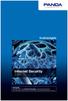 Snelstartgids Internet Security 2009 Belangrijk Lees de sectie over Productactivering in deze gids aandachtig. De informatie in deze sectie is essentieel voor de bescherming van uw pc. Het gebruik van
Snelstartgids Internet Security 2009 Belangrijk Lees de sectie over Productactivering in deze gids aandachtig. De informatie in deze sectie is essentieel voor de bescherming van uw pc. Het gebruik van
mobile PhoneTools Gebruikershandleiding
 mobile PhoneTools Gebruikershandleiding Inhoudsopgave Vereisten...2 Voorafgaand aan de installatie...3 mobile PhoneTools installeren...4 Installatie en configuratie mobiele telefoon...5 On line registratie...7
mobile PhoneTools Gebruikershandleiding Inhoudsopgave Vereisten...2 Voorafgaand aan de installatie...3 mobile PhoneTools installeren...4 Installatie en configuratie mobiele telefoon...5 On line registratie...7
Installatiehandleiding Norman Endpoint Protection SOHO Small Office Home Office
 Installatiehandleiding Norman Endpoint Protection SOHO Small Office Home Office Installatiehandleiding NPRO SOHO licentie 1 12-november-2013 Inhoudsopgave Introductie... 3 Systeemvereisten... 3 Norman
Installatiehandleiding Norman Endpoint Protection SOHO Small Office Home Office Installatiehandleiding NPRO SOHO licentie 1 12-november-2013 Inhoudsopgave Introductie... 3 Systeemvereisten... 3 Norman
ESET NOD32 ANTIVIRUS 6
 ESET NOD32 ANTIVIRUS 6 Microsoft Windows 8 / 7 / Vista / XP / Home Server Aan de slag Klik hier om de meest recente versie van dit document te downloaden ESET NOD32 Antivirus biedt geavanceerde beveiliging
ESET NOD32 ANTIVIRUS 6 Microsoft Windows 8 / 7 / Vista / XP / Home Server Aan de slag Klik hier om de meest recente versie van dit document te downloaden ESET NOD32 Antivirus biedt geavanceerde beveiliging
Installatie. Klik vervolgens op OK om verder te gaan met de installatie. Om verder te gaan met de installatie kunt op op Volgende klikken.
 Installatie De client software van Backup+ kan worden gedownload op de Internet Limburg website. Kijk hiervoor op http://www.ilimburg.nl/downloads. Na het downloaden en openen van het backup+.exe bestand
Installatie De client software van Backup+ kan worden gedownload op de Internet Limburg website. Kijk hiervoor op http://www.ilimburg.nl/downloads. Na het downloaden en openen van het backup+.exe bestand
Welkom bij deze Inleidende gids - beveiliging
 Welkom bij deze Inleidende gids - beveiliging Inhoud Welkom bij deze snelstartgids - beveiliging... 1 PC Tools Internet Security... 3 Aan de slag met PC Tools Internet Security... 3 Installeren... 3 Aan
Welkom bij deze Inleidende gids - beveiliging Inhoud Welkom bij deze snelstartgids - beveiliging... 1 PC Tools Internet Security... 3 Aan de slag met PC Tools Internet Security... 3 Installeren... 3 Aan
Microsoft Windows 7 / Vista / XP / 2000 / Home Server. Handleiding Aan de slag
 Microsoft Windows 7 / Vista / XP / 2000 / Home Server Handleiding Aan de slag ESET Smart Security biedt geavanceerde beveiliging van uw computer tegen schadelijke code. Op basis van de ThreatSense -scanengine
Microsoft Windows 7 / Vista / XP / 2000 / Home Server Handleiding Aan de slag ESET Smart Security biedt geavanceerde beveiliging van uw computer tegen schadelijke code. Op basis van de ThreatSense -scanengine
Installatie handleiding Reinder.NET.Optac
 Installatie handleiding Reinder.NET.Optac Versie : 2012.1.0.1 Inhoudsopgave 1 Systeemvereisten... 2 2 Pincode... 2 3 Licentie... 2 4 Installatie... 2 5 Eerste gebruik... 4 Titel Pagina 1 van 6 23-1-2012
Installatie handleiding Reinder.NET.Optac Versie : 2012.1.0.1 Inhoudsopgave 1 Systeemvereisten... 2 2 Pincode... 2 3 Licentie... 2 4 Installatie... 2 5 Eerste gebruik... 4 Titel Pagina 1 van 6 23-1-2012
Mobiel Internet Veiligheidspakket
 Mobiel Internet Veiligheidspakket Gebruikershandleiding Mobiel Internet Veiligheidspakket voor Android smartphones en tablets Mobiel IVP Android Versie 1.0, d.d. 20-07-2011 1 Inleiding... 3 2 Installatie...
Mobiel Internet Veiligheidspakket Gebruikershandleiding Mobiel Internet Veiligheidspakket voor Android smartphones en tablets Mobiel IVP Android Versie 1.0, d.d. 20-07-2011 1 Inleiding... 3 2 Installatie...
Deel 1 Stap 1: Klik op de downloadlink om uw persoonlijke versie van de software te downloaden.
 GfK Internet Monitor installatie en inschakelen op Windows XP, Vista, 7 & 8 Voor deelname aan de GfK Internet Monitor is het volgende nodig: - Computer: Desktop (PC) of laptop - Besturingssysteem: Windows
GfK Internet Monitor installatie en inschakelen op Windows XP, Vista, 7 & 8 Voor deelname aan de GfK Internet Monitor is het volgende nodig: - Computer: Desktop (PC) of laptop - Besturingssysteem: Windows
Internet Veiligheidspakket van KPN Handleiding Windows XP, Vista, 7,8 Versie 13.04.19
 Internet Veiligheidspakket van KPN Handleiding Windows XP, Vista, 7,8 Versie 13.04.19 Inhoudsopgave 1 Inleiding... 3 2 Systeemeisen... 4 3 Installatie... 5 4 Gebruik en instellingen... 12 4.1 Algemeen...
Internet Veiligheidspakket van KPN Handleiding Windows XP, Vista, 7,8 Versie 13.04.19 Inhoudsopgave 1 Inleiding... 3 2 Systeemeisen... 4 3 Installatie... 5 4 Gebruik en instellingen... 12 4.1 Algemeen...
Virusscanner MS Security Essentials (gratis, en in het Nederlands!)
 Virusscanner MS Security Essentials (gratis, en in het Nederlands!) Installatie en adviezen Download de juiste versie van MS Security Essentials. (Er zijn 3 soorten, t.w. Windows XP 32-bit en Windows Vista/Windows
Virusscanner MS Security Essentials (gratis, en in het Nederlands!) Installatie en adviezen Download de juiste versie van MS Security Essentials. (Er zijn 3 soorten, t.w. Windows XP 32-bit en Windows Vista/Windows
Startersgids. Nero BackItUp. Ahead Software AG
 Startersgids Nero BackItUp Ahead Software AG Informatie over copyright en handelsmerken De gebruikershandleiding bij Nero BackItUp en de inhoud hiervan zijn beschermd door midddel van copyright en zijn
Startersgids Nero BackItUp Ahead Software AG Informatie over copyright en handelsmerken De gebruikershandleiding bij Nero BackItUp en de inhoud hiervan zijn beschermd door midddel van copyright en zijn
ESET NOD32 ANTIVIRUS 7
 ESET NOD32 ANTIVIRUS 7 Microsoft Windows 8.1 / 8 / 7 / Vista / XP / Home Server 2003 / Home Server 2011 Aan de slag Klik hier om de meest recente versie van dit document te downloaden ESET NOD32 Antivirus
ESET NOD32 ANTIVIRUS 7 Microsoft Windows 8.1 / 8 / 7 / Vista / XP / Home Server 2003 / Home Server 2011 Aan de slag Klik hier om de meest recente versie van dit document te downloaden ESET NOD32 Antivirus
KPN Server Back-up Online
 KPN Server Back-up Online Snel aan de slag met Server Back-up Online Server Versie 6.1, built 2011 d.d. 20-08-2012 Inhoudsopgave 1 Inleiding... 3 1.1 Ondersteunde besturingssystemen... 3 2 Installatie...
KPN Server Back-up Online Snel aan de slag met Server Back-up Online Server Versie 6.1, built 2011 d.d. 20-08-2012 Inhoudsopgave 1 Inleiding... 3 1.1 Ondersteunde besturingssystemen... 3 2 Installatie...
Zakelijk Veiligheidspakket van InterNLnet Handleiding voor de installatie van Windows besturingssystemen.
 Zakelijk Veiligheidspakket van InterNLnet Handleiding voor de installatie van Windows besturingssystemen. 1 INHOUD: Inleiding blz 3 a) Installatie van het Zakelijk Veiligheidspakket voor de eerste keer.
Zakelijk Veiligheidspakket van InterNLnet Handleiding voor de installatie van Windows besturingssystemen. 1 INHOUD: Inleiding blz 3 a) Installatie van het Zakelijk Veiligheidspakket voor de eerste keer.
13 tips tegen een trage PC. Een trage PC, wat zijn de mogelijkheden om dit te voorkomen of te verhelpen: 1.Taakbeheer.
 13 tips tegen een trage PC. Een trage PC, wat zijn de mogelijkheden om dit te voorkomen of te verhelpen: 1.Taakbeheer. Houd de Ctrl-toets en de Shift-toets beide ingedrukt en tik met je vinger op de Esc-toets.
13 tips tegen een trage PC. Een trage PC, wat zijn de mogelijkheden om dit te voorkomen of te verhelpen: 1.Taakbeheer. Houd de Ctrl-toets en de Shift-toets beide ingedrukt en tik met je vinger op de Esc-toets.
Schakel in Windows 10 automatische driver update uit : Uitleg driver (her) installeren nadat Windows 10 automatisch de driver heeft geüpdatet.
 Bij voorkeur de Sweex CD005 gebruiken bij de communicatie tussen Autokon voor Windows en Uw elektronische systeem. Hier komen bijna geen problemen mee voor als U de handleiding goed opvolgt. Schakel in
Bij voorkeur de Sweex CD005 gebruiken bij de communicatie tussen Autokon voor Windows en Uw elektronische systeem. Hier komen bijna geen problemen mee voor als U de handleiding goed opvolgt. Schakel in
LCD MONITOR SHARP INFORMATION DISPLAY GEBRUIKSAANWIJZING
 LCD MONITOR SHARP INFORMATION DISPLAY DOWNLOADER Versie 1.1 GEBRUIKSAANWIJZING Inleiding Deze software Kan controleren of er nieuwe versies zijn van de gebruikte software. Indien er een nieuwe versie is,
LCD MONITOR SHARP INFORMATION DISPLAY DOWNLOADER Versie 1.1 GEBRUIKSAANWIJZING Inleiding Deze software Kan controleren of er nieuwe versies zijn van de gebruikte software. Indien er een nieuwe versie is,
Handleiding. Opslag Online. voor Windows. Versie februari 2014
 Handleiding Opslag Online voor Windows Versie februari 2014 Inhoudsopgave Hoofdstuk 1. Inleiding 3 Hoofdstuk 2. Installatie 4 2.1 Systeemeisen 4 2.2 Downloaden van software 4 2.3 Installeren van de software
Handleiding Opslag Online voor Windows Versie februari 2014 Inhoudsopgave Hoofdstuk 1. Inleiding 3 Hoofdstuk 2. Installatie 4 2.1 Systeemeisen 4 2.2 Downloaden van software 4 2.3 Installeren van de software
Uw gebruiksaanwijzing. ESET MOBILE ANTIVIRUS http://nl.yourpdfguides.com/dref/3823104
 U kunt de aanbevelingen in de handleiding, de technische gids of de installatie gids voor. U vindt de antwoorden op al uw vragen over de in de gebruikershandleiding (informatie, specificaties, veiligheidsaanbevelingen,
U kunt de aanbevelingen in de handleiding, de technische gids of de installatie gids voor. U vindt de antwoorden op al uw vragen over de in de gebruikershandleiding (informatie, specificaties, veiligheidsaanbevelingen,
BEKNOPTE HANDLEIDING INHOUD. voor Windows Vista
 BEKNOPTE HANDLEIDING voor Windows Vista INHOUD Hoofdstuk 1: SYSTEEMVEREISTEN...1 Hoofdstuk 2: PRINTERSOFTWARE INSTALLEREN ONDER WINDOWS...2 Software installeren om af te drukken op een lokale printer...
BEKNOPTE HANDLEIDING voor Windows Vista INHOUD Hoofdstuk 1: SYSTEEMVEREISTEN...1 Hoofdstuk 2: PRINTERSOFTWARE INSTALLEREN ONDER WINDOWS...2 Software installeren om af te drukken op een lokale printer...
Van Dale Elektronisch groot woordenboek versie 4.5 activeren en licenties beheren
 De nieuwste editie van dit document is altijd online beschikbaar: Activeren en beheren licenties Inhoudsopgave Van Dale Elektronisch groot woordenboek versie 4.5 activeren Automatisch activeren via internet
De nieuwste editie van dit document is altijd online beschikbaar: Activeren en beheren licenties Inhoudsopgave Van Dale Elektronisch groot woordenboek versie 4.5 activeren Automatisch activeren via internet
Problemen met HASP oplossen
 Problemen met HASP oplossen Hoofdvestiging: Trimble Geospatial Division 10368 Westmoor Drive Westminster, CO 80021 USA www.trimble.com Copyright en handelsmerken: 2005-2013, Trimble Navigation Limited.
Problemen met HASP oplossen Hoofdvestiging: Trimble Geospatial Division 10368 Westmoor Drive Westminster, CO 80021 USA www.trimble.com Copyright en handelsmerken: 2005-2013, Trimble Navigation Limited.
Handleiding voor het installeren van en werken met Skype
 Handleiding voor het installeren van en werken met Skype 1 Inhoudsopgave: Wat is Skype?... 3 Systeem-eisen Skype... 3 Skype installeren... 4 Skype account aanmaken... 7 Werken met Skype... 10 Skype verwijderen...
Handleiding voor het installeren van en werken met Skype 1 Inhoudsopgave: Wat is Skype?... 3 Systeem-eisen Skype... 3 Skype installeren... 4 Skype account aanmaken... 7 Werken met Skype... 10 Skype verwijderen...
System Updates Gebruikersbijlage
 System Updates Gebruikersbijlage System Updates is een hulpprogramma van de afdrukserver dat de systeemsoftware van uw afdrukserver met de recentste beveiligingsupdates van Microsoft bijwerkt. Het is op
System Updates Gebruikersbijlage System Updates is een hulpprogramma van de afdrukserver dat de systeemsoftware van uw afdrukserver met de recentste beveiligingsupdates van Microsoft bijwerkt. Het is op
Multi-user module 5.5
 Handleiding Multi-user module 5.5 Versie Datum 1.1 27-2-2012 Multi-user 5 LogiVert 1 Wat is de Multi-user module en wat kan ik er mee doen? De multi-user module is een gebruikerslicentie waardoor er 5
Handleiding Multi-user module 5.5 Versie Datum 1.1 27-2-2012 Multi-user 5 LogiVert 1 Wat is de Multi-user module en wat kan ik er mee doen? De multi-user module is een gebruikerslicentie waardoor er 5
1. Installatie nieuwe plug-in
 stappenplan irekeningen iregistratie - iboekhouding: Spoon opstartproblemen oplossen g e b r u i k e r s aug. 2015 De modules irekeningen, iregistratie en iboekhouding maken gebruik van een plug-in om
stappenplan irekeningen iregistratie - iboekhouding: Spoon opstartproblemen oplossen g e b r u i k e r s aug. 2015 De modules irekeningen, iregistratie en iboekhouding maken gebruik van een plug-in om
// Mamut Business Software
 // Mamut Business Software Eenvoudige installatiehandleiding Inhoud Voor de installatie 3 Over het programma 3 Over de installatie 4 Tijdens de installatie 5 Voorwaarden voor installatie 5 Zo installeert
// Mamut Business Software Eenvoudige installatiehandleiding Inhoud Voor de installatie 3 Over het programma 3 Over de installatie 4 Tijdens de installatie 5 Voorwaarden voor installatie 5 Zo installeert
Acer edatasecurity Management
 1 Acer edatasecurity Management Acer edatasecurity Management maakt gebruik van de meest geavanceerde cryptografische technologieën en biedt gebruikers van Acer-pc s hierdoor een hogere gegevensbeveiliging
1 Acer edatasecurity Management Acer edatasecurity Management maakt gebruik van de meest geavanceerde cryptografische technologieën en biedt gebruikers van Acer-pc s hierdoor een hogere gegevensbeveiliging
Nieuw toegevoegd: Uitleg driver (her) installeren nadat Windows 8 en Windows 8.1 automatisch de driver heeft geüpdatet.
 Bij voorkeur de Sweex CD005 gebruiken bij de communicatie tussen Autokon voor Windows en Uw elektronische systeem. Hier komen bijna geen problemen mee voor als U de handleiding goed opvolgt. Nieuw toegevoegd:
Bij voorkeur de Sweex CD005 gebruiken bij de communicatie tussen Autokon voor Windows en Uw elektronische systeem. Hier komen bijna geen problemen mee voor als U de handleiding goed opvolgt. Nieuw toegevoegd:
Resusci Anne Skills Station
 MicroSim Frequently Asked Questions 1 Resusci Anne Skills Station Resusci_anne_skills-station_installation-guide_sp7012_NL.indd 1 24/01/08 13:06:06 2 Resusci_anne_skills-station_installation-guide_sp7012_NL.indd
MicroSim Frequently Asked Questions 1 Resusci Anne Skills Station Resusci_anne_skills-station_installation-guide_sp7012_NL.indd 1 24/01/08 13:06:06 2 Resusci_anne_skills-station_installation-guide_sp7012_NL.indd
cbox UW BESTANDEN GAAN MOBIEL! WEBINTERFACE GEBRUIKERSHANDLEIDING
 cbox UW BESTANDEN GAAN MOBIEL! WEBINTERFACE GEBRUIKERSHANDLEIDING BV Inleiding cbox is een applicatie die u eenvoudig op uw computer kunt installeren. Na installatie wordt in de bestandsstructuur van uw
cbox UW BESTANDEN GAAN MOBIEL! WEBINTERFACE GEBRUIKERSHANDLEIDING BV Inleiding cbox is een applicatie die u eenvoudig op uw computer kunt installeren. Na installatie wordt in de bestandsstructuur van uw
Handleiding Opslag Online Client voor Windows. Versie maart 2015
 Handleiding Opslag Online Client voor Windows Versie maart 2015 Inhoudsopgave Hoofdstuk 1. Inleiding 3 Hoofdstuk 2. Installatie 4 2.1 Systeemeisen 4 2.2 Downloaden van de software 4 2.3 Installeren van
Handleiding Opslag Online Client voor Windows Versie maart 2015 Inhoudsopgave Hoofdstuk 1. Inleiding 3 Hoofdstuk 2. Installatie 4 2.1 Systeemeisen 4 2.2 Downloaden van de software 4 2.3 Installeren van
Introductie Werken met Office 365
 Introductie Werken met Office 365 Een introductie voor gebruikers Inhoud Inleiding... 4 Aanmelden bij Office 365... 4 Werken met Office 365 Outlook... 5 Werken met Outlook 2007/2010... 5 Werken met de
Introductie Werken met Office 365 Een introductie voor gebruikers Inhoud Inleiding... 4 Aanmelden bij Office 365... 4 Werken met Office 365 Outlook... 5 Werken met Outlook 2007/2010... 5 Werken met de
Nero AG Nero DiscCopy
 Handleiding Nero DiscCopy Nero AG Nero DiscCopy Informatie over auteursrecht en handelsmerken De handleiding van Nero DiscCopy en de volledige inhoud van de handleiding zijn auteursrechtelijk beschermd
Handleiding Nero DiscCopy Nero AG Nero DiscCopy Informatie over auteursrecht en handelsmerken De handleiding van Nero DiscCopy en de volledige inhoud van de handleiding zijn auteursrechtelijk beschermd
Graag voor gebruik lezen. Borduurwerk editing software. Installatiegids
 Graag voor gebruik lezen Borduurwerk editing software Installatiegids Lees eerst het volgende voordat u het cdrompakket opent Hartelijk dank voor de aanschaf van deze software. Lees de onderstaande Productovereenkomst
Graag voor gebruik lezen Borduurwerk editing software Installatiegids Lees eerst het volgende voordat u het cdrompakket opent Hartelijk dank voor de aanschaf van deze software. Lees de onderstaande Productovereenkomst
Nieuw toegevoegd: Uitleg driver (her) installeren nadat Windows Vista en Windows 7 automatisch de driver heeft geüpdatet.
 Bij voorkeur de Sweex CD005 gebruiken bij de communicatie tussen Autokon voor Windows en Uw elektronische systeem. Hier komen bijna geen problemen mee voor als U de handleiding goed opvolgt. Nieuw toegevoegd:
Bij voorkeur de Sweex CD005 gebruiken bij de communicatie tussen Autokon voor Windows en Uw elektronische systeem. Hier komen bijna geen problemen mee voor als U de handleiding goed opvolgt. Nieuw toegevoegd:
Inhoudsopgave Voorwoord 9 Nieuwsbrief 9 Introductie Visual Steps 10 Wat heeft u nodig 11 De website bij het boek 11 Hoe werkt u met dit boek?
 Inhoudsopgave Voorwoord... 9 Nieuwsbrief... 9 Introductie Visual Steps... 10 Wat heeft u nodig... 11 De website bij het boek... 11 Hoe werkt u met dit boek?... 12 Uw voorkennis... 13 Toets uw kennis...
Inhoudsopgave Voorwoord... 9 Nieuwsbrief... 9 Introductie Visual Steps... 10 Wat heeft u nodig... 11 De website bij het boek... 11 Hoe werkt u met dit boek?... 12 Uw voorkennis... 13 Toets uw kennis...
Handleiding Office 365
 Handleiding Office 365 Document: Handleiding Office 365 Datum: 2-6-2016 Versie: 0.2 Auteur: Stefan de Vries en Ingrid de Bont Inhoudsopgave 1 Inleiding... 3 2 Aanmelden bij Office 365... 4 3 Navigeren
Handleiding Office 365 Document: Handleiding Office 365 Datum: 2-6-2016 Versie: 0.2 Auteur: Stefan de Vries en Ingrid de Bont Inhoudsopgave 1 Inleiding... 3 2 Aanmelden bij Office 365... 4 3 Navigeren
Seagate Antivirus. Seagate Technology LLC S. De Anza Boulevard Cupertino, CA VS
 Seagate Antivirus 2015 Seagate Technology LLC. Alle rechten voorbehouden. Seagate, Seagate Technology, het Wave-logo en FreeAgent zijn handelsmerken of geregistreerde handelsmerken van Seagate Technology
Seagate Antivirus 2015 Seagate Technology LLC. Alle rechten voorbehouden. Seagate, Seagate Technology, het Wave-logo en FreeAgent zijn handelsmerken of geregistreerde handelsmerken van Seagate Technology
Gebruikershandleiding
 Gebruikershandleiding Norton 360 Online Gebruikershandleiding Documentatieversie 1.0 Copyright 2007 Symantec Corporation. Alle rechten voorbehouden. De gelicentieerde Software en Documentatie worden geacht
Gebruikershandleiding Norton 360 Online Gebruikershandleiding Documentatieversie 1.0 Copyright 2007 Symantec Corporation. Alle rechten voorbehouden. De gelicentieerde Software en Documentatie worden geacht
Installatiehandleiding
 Secure Backup Installatiehandleiding Handelsmerken en auteursrechten Handelsmerken Windows is een gedeponeerd handelsmerk van Microsoft Corporation in de Verenigde Staten en andere landen. Alle anderen
Secure Backup Installatiehandleiding Handelsmerken en auteursrechten Handelsmerken Windows is een gedeponeerd handelsmerk van Microsoft Corporation in de Verenigde Staten en andere landen. Alle anderen
bla bla Guard Gebruikershandleiding
 bla bla Guard Gebruikershandleiding Guard Guard: Gebruikershandleiding publicatie datum woensdag, 03. september 2014 Version 1.0 Copyright 2006-2013 OPEN-XCHANGE Inc., Dit document is intellectueel eigendom
bla bla Guard Gebruikershandleiding Guard Guard: Gebruikershandleiding publicatie datum woensdag, 03. september 2014 Version 1.0 Copyright 2006-2013 OPEN-XCHANGE Inc., Dit document is intellectueel eigendom
Handleiding Back-up Online
 Handleiding Back-up Online April 2015 2015 Copyright KPN Zakelijke Markt Alle rechten voorbehouden. Zonder voorafgaande schriftelijke toestemming van KPN Zakelijke Markt mag niets uit dit document worden
Handleiding Back-up Online April 2015 2015 Copyright KPN Zakelijke Markt Alle rechten voorbehouden. Zonder voorafgaande schriftelijke toestemming van KPN Zakelijke Markt mag niets uit dit document worden
1 INTRODUCTIE...5 2 SYSTEEMVEREISTEN...6. 2.1 Minimum Vereisten...6 2.2 Aanbevolen Vereisten...7
 NEDERLANDS...5 nl 2 OVERZICHT nl 1 INTRODUCTIE...5 2 SYSTEEMVEREISTEN...6 2.1 Minimum Vereisten...6 2.2 Aanbevolen Vereisten...7 3 BLUETOOTH VOORZIENINGEN...8 4 SOFTWARE INSTALLATIE...9 4.1 Voorbereidingen...10
NEDERLANDS...5 nl 2 OVERZICHT nl 1 INTRODUCTIE...5 2 SYSTEEMVEREISTEN...6 2.1 Minimum Vereisten...6 2.2 Aanbevolen Vereisten...7 3 BLUETOOTH VOORZIENINGEN...8 4 SOFTWARE INSTALLATIE...9 4.1 Voorbereidingen...10
GfK Internet Monitor installatie en inschakelen op Windows Vista, Windows 7 & Windows 8
 GfK Internet Monitor installatie en inschakelen op Windows Vista, Windows 7 & Windows 8 Voor deelname aan de GfK Internet Monitor is het volgende nodig: - Computer: Desktop (PC) of laptop - Besturingssysteem:
GfK Internet Monitor installatie en inschakelen op Windows Vista, Windows 7 & Windows 8 Voor deelname aan de GfK Internet Monitor is het volgende nodig: - Computer: Desktop (PC) of laptop - Besturingssysteem:
Handleiding ICT. McAfee Antivirus
 Handleiding ICT Inleiding SDW biedt medewerkers de mogelijkheid om op hun privé laptop of computer, antivirus software te installeren. De antivirus software geleverd door McAfee zorgt ervoor dat uw laptop
Handleiding ICT Inleiding SDW biedt medewerkers de mogelijkheid om op hun privé laptop of computer, antivirus software te installeren. De antivirus software geleverd door McAfee zorgt ervoor dat uw laptop
HOW-TO GUIDE: Installatie van de Renault Media Nav Toolbox? HOW-TO GUIDE: Een "vingerafdruk" van uw apparaat maken op een USB-opslagapparaat?
 HOW-TO GUIDE: Installatie van de Renault Media Nav Toolbox? HOW-TO GUIDE: Een "vingerafdruk" van uw apparaat maken op een USB-opslagapparaat? HOW-TO GUIDE: Gebruik van uw Renault Media Nav Toolbox? HOW-TO
HOW-TO GUIDE: Installatie van de Renault Media Nav Toolbox? HOW-TO GUIDE: Een "vingerafdruk" van uw apparaat maken op een USB-opslagapparaat? HOW-TO GUIDE: Gebruik van uw Renault Media Nav Toolbox? HOW-TO
